Microsoft Excel cùng với bộ Microsoft Office là phần mềm văn phòng phổ biến nhất hiện nay. Tuy nhiên, không phải ai cũng có thể thành thạo hết mọi thao tác cơ bản khi sử dụng bộ công cụ văn phòng này.Khi làm việc với bảng Excel, có lúc bạn cần chuyển cột Excel thành hàng hoặc chuyển dữ liệu ở hàng Excel thành cột, nếu gõ lại rất mất thời gian, sau đây tác giả xin giới thiệu đến bạn đọc kỹ năng “chuyển cột thành hàng trong Microsoft Excel”
Bước1: Mở file dữ liệu Excel mà bạn muốn chuyển cột thành dòng
Bước 2:Bôi đen những hàng muốn chuyển đổi sang cột, hoặc ngược lại.
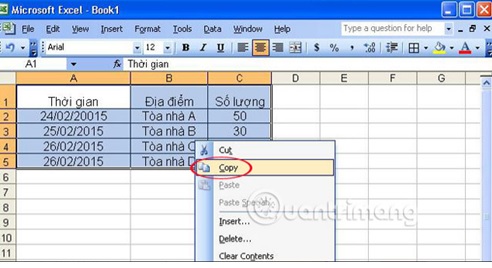
Nhấn chuột phải và chọn Copy hoặc sử dụng tổ hợp phím Ctrl + C
Bước 3 : Nhấp chuột vào vị trí cần hiển thịdữ liệu chuyển đổi và nhấp chuột phải lên ô đó --> chọn Paste Special…
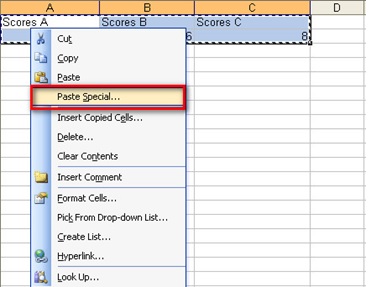
Khi hộp thoại Paste Special xuất hiện, chọn Transpose
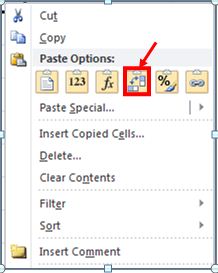
Và đây là kết quả chuyển cột thành dòng trong Excel.

Với các thao tác không quá khó trên đây bạn có thể đơn giản hóa việc chuyển cột thành dòng hoặc dòng thành cột trên bảng tính Excel, nhờ đó bạn tiết kiệm khá nhiều thời gian và công sức so với cách làm thủ công phải nhập lại dữ liệu nếu lỡ bị sai.
Đỗ Thị Thanh Mai